【最新推荐】台式电脑设置定时关机的方法-word范文 (2页)
电脑设置定时自动关机

电脑设置定时自动关机
电脑下载东西需要几个小时,你又需要睡觉,让几个小时后电脑自动关机,不但可以睡觉时下载,还能最大限度地节约电能。
这是小编为大家带来的电脑设置定时自动关机,希望对大家有所帮助。
设置自动关机,其实只从系统自带的功能上就可以做到,就是在运行框中输入关机命令。
打开开始菜单,点击运行。
如果没有运行,就直接按键盘快捷键打开,win+r打开即可。
比如,我们想让电脑在三个小时以后关机,就打开开始菜单,打开运行框,在运行框中输入shutdown-s-t10800 然后确定就可以了。
这里的10800就是三个小时的秒数,因为系统记忆关机时间是以秒计算的。
点击确定之后,会出现一个短暂的黑*的命令框,继而消失,然后在桌面托盘处显示一个信息,即关机信息,将在多少分钟内关闭。
然后这个提示框就会消失。
如果你中途后悔了,或者快到关机的时间了,但是你还有重要的工作没有做完,就再次打开运行,在运行中输入shutdown-a这样一个命令,然后点击确定。
此时还是会出现一个黑*的命令框,然后会在托盘处显示一个信息,即计划的任务被取消。
这样说明,到时候就不会再自动关机了。
如果在临关机时还会跳出一个提示,即几十秒后关机,需要再次输入一下取消,因为取消一次可能不管用,不知道这是bug还是什么。
如果你想在特定的时间关闭电脑,也可以打开运行框,比如,我要在下午二点二十六关闭电脑,那么就在运行框中输入at14:26shutdown-s这样一个命令,点击确定,同样会有一个提示。
显示多少时间后关机,取消的方法也是跟上面一样。
通过系统命令设置关机当然是非常简单的,但是需要你去记忆一些常用的命令。
如何设置电脑的定时关机

如何设置电脑的定时关机方法一:使用Windows系统自带的计划任务在Windows系统中,有一项称为计划任务的功能,可以用来设置电脑的定时关机。
下面是具体的操作步骤:步骤一:打开计划任务点击开始菜单,找到“Windows 管理工具”文件夹,然后点击“计划任务”图标。
步骤二:新增任务在计划任务窗口中,点击右侧的“创建基本任务”,弹出一个对话框。
步骤三:设置任务名称和描述在对话框中,填写起一个任务的名称和描述,比如“定时关机”。
点击下一步。
步骤四:选择触发器在对话框中,选择“每天”或“每周”等周期性触发器,设置具体的触发时间。
点击下一步。
步骤五:选择操作在对话框中,选择“启动程序”作为要执行的操作。
在程序/脚本一栏中,输入“shutdown.exe”。
附加参数一栏中,输入“-s -t 0”,其中“-s”代表关机操作,“-t 0”代表立即执行。
点击下一步。
步骤六:完成设置在对话框中,点击“完成”按钮,完成计划任务的设置。
这样,电脑就会在设定的时间自动关机了。
方法二:使用第三方软件除了系统自带的计划任务,还可以使用一些第三方软件来设置电脑的定时关机。
下面推荐两款常用的软件:1. Wise Auto ShutdownWise Auto Shutdown是一款免费的定时关机软件,支持设置电脑的定时关机、重启、注销等操作。
下载安装软件,打开软件界面。
选择关机时间,可以选择“定时关机”、“倒计时关机”或“空闲关机”。
点击“确定”按钮,即可完成定时关机的设置。
2. PC Auto ShutdownPC Auto Shutdown是一款专业的定时关机软件,有丰富的定时任务设置功能。
下载安装软件,打开软件界面。
选择“添加计划任务”。
在计划任务配置窗口中,选择关机时间、关机方式等参数。
点击“确定”按钮,即可完成定时关机的设置。
通过使用以上两款软件,你可以灵活地设置电脑的定时关机,满足你的个性化需求。
总结:通过使用Windows系统自带的计划任务或第三方软件,我们可以轻松地设置电脑的定时关机。
如何设置电脑的定时关机

如何设置电脑的定时关机作为一名笔锋如刀的作者,我在编写各种爆款文章方面流传甚广。
今天,我将为大家分享一个热门话题——如何设置电脑的定时关机。
随着科技的发展,电脑已经成为我们生活中不可或缺的一部分。
然而,有时候我们在工作、学习或休闲时会失去时间的概念,这时定时关机功能就发挥了重要的作用。
下面,就让我来为大家详细介绍如何设置电脑的定时关机。
第一,Windows系统下的定时关机设置。
首先,打开“开始”菜单,选择“运行”,或者按下快捷键“Win+R”,在弹出的窗口中输入“cmd”,打开命令提示符。
然后,在命令提示符窗口中,输入“shutdown -s -t xxx”,其中“xxx”代表你想设置的定时关机的时间,单位为秒。
例如,如果你想在1小时后关机,就输入“3600”。
接着,按下回车键,系统将开始倒计时,当倒计时结束后,电脑将自动关机。
需要提醒的是,如果在倒计时结束前你想取消关机,只需要输入“shutdown -a”即可。
第二,Mac系统下的定时关机设置。
首先,点击屏幕左上角的苹果图标,选择“系统偏好设置”。
然后,在弹出的窗口中点击“节能”。
接着,点击“计时器”选项卡,在右下角的“关机和重启”中选择“关机”。
接下来,设置你想要关机的时间和日期。
你可以选择“每天”、“工作日”、“周末”和“自定义”。
如果选择“自定义”,你可以具体设置日期和时间。
最后,点击右下角的“确定”按钮,电脑将在你设置的时间点自动关机。
值得注意的是,如果你想取消定时关机,在定时关机倒计时期间,只需要点击屏幕左上角的苹果图标,然后选择“取消定时关机”。
第三,Linux系统下的定时关机设置。
首先,打开终端。
然后,在终端中输入“sudo shutdown -h xxx”,其中“xxx”是你设置的定时关机时间,单位为分钟。
例如,如果你想在30分钟后关机,就输入“sudo shutdown -h 30”。
接着,按下回车键并输入你的密码。
最后,系统将开始倒计时,当倒计时结束后,电脑将自动关机。
电脑如何设置定时关机

电脑如何设置定时关机电脑作为我们日常生活和工作中不可缺少的工具之一,其功能之强大也令我们受益匪浅。
今天,我要分享一下电脑如何设置定时关机的方法。
这个功能可能对于我们平时的使用并不常用,但在某些情况下,却会非常方便。
例如,如果我们需要在晚上睡觉前让电脑自动关机、或者需要定时关闭电脑以保护其使用寿命、或者需要在某段时间内免打扰学习或工作等等,都可以通过设定定时关机来实现。
下面是具体的设置方法。
第一步:打开“计算机管理”首先我们需要打开计算机管理界面,方法为:在电脑桌面上单击鼠标右键,出现图标菜单,选择“管理”选项,或者按下“Win+X”组合键,选择“计算机管理”。
第二步:设置“任务计划程序”在计算机管理界面中,我们需要找到“任务计划程序”这个选项。
可以在“左窗格”中点击“任务计划程序库”进行更快速的定位。
第三步:创建“新基本任务”在“右窗格”中找到“创建基本任务”,点击进入“新建基本任务向导”向导程序。
第四步:取个好听的名字在“新建基本任务向导”中,我们需要填写任务名称和描述,这里可以填写自己喜欢的名称和描述,便于以后更快速的识别和阅读。
第五步:设置触发时间在“新建基本任务向导”中,我们需要设定该任务的触发时间。
可以根据自己的需求进行设置,需要注意的是,如果我们要设置重复执行的时间,需要选中“重复触发任务”,并设置其重复执行的时间和间隔。
第六步:选择具体操作在“新建基本任务向导”中,我们需要选择具体要执行的操作,这里我们要选择“启动程序”这个操作。
第七步:输入具体指令在“新建基本任务向导”中,我们需要输入具体的指令。
因为我们要设置的是定时关机,所以我们需要输入“shutdo wn -s -t 3600”这个指令。
其中,“-s”表示关机操作,“-t”后面的数字表示电脑定时关机的时间(单位为秒),这里表示电脑将在1小时后自动关闭。
第八步:任务结束最后我们可以在“新建基本任务向导”中看到“任务已经被成功创建”的提示,这说明我们已经设置好了电脑的定时关机功能。
怎么让电脑定时关机电脑怎么定时关机
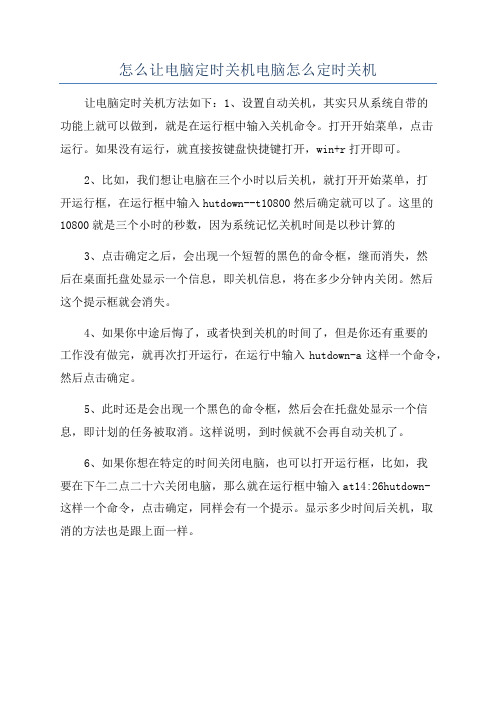
怎么让电脑定时关机电脑怎么定时关机让电脑定时关机方法如下:1、设置自动关机,其实只从系统自带的
功能上就可以做到,就是在运行框中输入关机命令。
打开开始菜单,点击
运行。
如果没有运行,就直接按键盘快捷键打开,win+r打开即可。
2、比如,我们想让电脑在三个小时以后关机,就打开开始菜单,打
开运行框,在运行框中输入hutdown--t10800然后确定就可以了。
这里的10800就是三个小时的秒数,因为系统记忆关机时间是以秒计算的
3、点击确定之后,会出现一个短暂的黑色的命令框,继而消失,然
后在桌面托盘处显示一个信息,即关机信息,将在多少分钟内关闭。
然后
这个提示框就会消失。
4、如果你中途后悔了,或者快到关机的时间了,但是你还有重要的
工作没有做完,就再次打开运行,在运行中输入hutdown-a这样一个命令,然后点击确定。
5、此时还是会出现一个黑色的命令框,然后会在托盘处显示一个信息,即计划的任务被取消。
这样说明,到时候就不会再自动关机了。
6、如果你想在特定的时间关闭电脑,也可以打开运行框,比如,我
要在下午二点二十六关闭电脑,那么就在运行框中输入at14:26hutdown-
这样一个命令,点击确定,同样会有一个提示。
显示多少时间后关机,取
消的方法也是跟上面一样。
电脑定时关机怎么设置
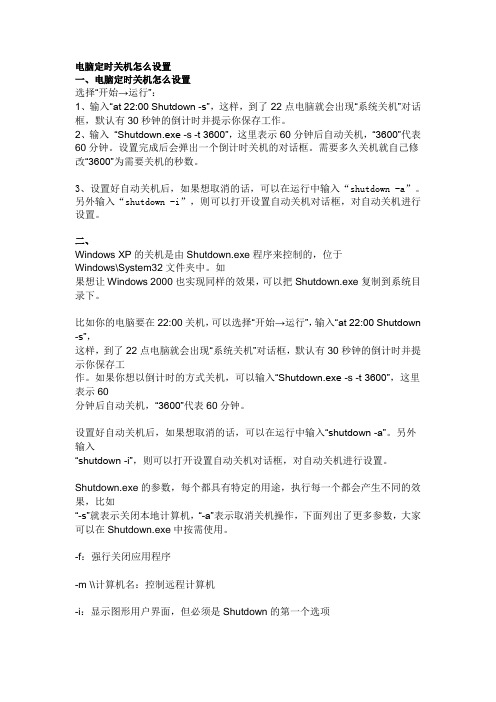
电脑定时关机怎么设置一、电脑定时关机怎么设置选择“开始→运行”:1、输入“at 22:00 Shutdown -s”,这样,到了22点电脑就会出现“系统关机”对话框,默认有30秒钟的倒计时并提示你保存工作。
2、输入“Shutdown.exe -s -t 3600”,这里表示60分钟后自动关机,“3600”代表60分钟。
设置完成后会弹出一个倒计时关机的对话框。
需要多久关机就自己修改“3600”为需要关机的秒数。
3、设置好自动关机后,如果想取消的话,可以在运行中输入“shutdown -a”。
另外输入“shutdown -i”,则可以打开设置自动关机对话框,对自动关机进行设置。
二、Windows XP的关机是由Shutdown.exe程序来控制的,位于Windows\System32文件夹中。
如果想让Windows 2000也实现同样的效果,可以把Shutdown.exe复制到系统目录下。
比如你的电脑要在22:00关机,可以选择“开始→运行”,输入“at 22:00 Shutdown -s”,这样,到了22点电脑就会出现“系统关机”对话框,默认有30秒钟的倒计时并提示你保存工作。
如果你想以倒计时的方式关机,可以输入“Shutdown.exe -s -t 3600”,这里表示60分钟后自动关机,“3600”代表60分钟。
设置好自动关机后,如果想取消的话,可以在运行中输入“shutdown -a”。
另外输入“shutdown -i”,则可以打开设置自动关机对话框,对自动关机进行设置。
Shutdown.exe的参数,每个都具有特定的用途,执行每一个都会产生不同的效果,比如“-s”就表示关闭本地计算机,“-a”表示取消关机操作,下面列出了更多参数,大家可以在Shutdown.exe中按需使用。
-f:强行关闭应用程序-m \\计算机名:控制远程计算机-i:显示图形用户界面,但必须是Shutdown的第一个选项-l:注销当前用户-r:关机并重启-t 时间:设置关机倒计时-c "消息内容":输入关机对话框中的消息内容(不能超127个字符)有时候,我们需要定时关闭计算机,下面介绍一个在Windows XP下实现定时关机的简单方法。
如何设置电脑定时关机
如何设置电脑定时关机在现代社会中,电脑已经成为我们工作和生活中不可或缺的工具。
为了提高效率和保护电脑硬件,有时我们需要设置电脑定时关机。
本文将为您介绍几种不同的方法来实现这一目标。
一、使用“计划任务”功能(适用于Windows操作系统)Windows操作系统中的“计划任务”功能可以帮助我们在特定的时间点自动执行某个程序或命令,因此可以用来设置电脑定时关机。
1. 打开“计划任务”窗口。
在Windows任务栏搜索框中输入“计划任务”,然后点击弹出的“计划任务”程序。
2. 在“计划任务”窗口中,点击“创建基本任务”以开始创建一个新的计划任务。
3. 在接下来的步骤中,您需要输入计划任务的名称和描述,然后选择触发器。
在触发器选项中,可以选择按特定时间、每天、每周或者每月来触发任务。
4. 在设置好触发器后,选择“启动程序”作为操作类型,然后输入关机命令。
在大多数Windows系统中,关机命令为“shutdown -s -t 0”,意思是立即关闭电脑。
5. 完成以上步骤后,点击“完成”以创建计划任务。
二、使用第三方软件(适用于不同操作系统)除了操作系统自带的功能,您还可以使用各种第三方软件来设置电脑定时关机。
以下是一些常用的软件推荐:1. Wise Auto Shutdown:这款软件提供了简单易用的界面,可以方便地设置电脑的定时关机、重启、锁屏、睡眠等操作。
2. PC Sleep:这是一款功能强大的软件,除了可以定时关机外,还可以设置电脑进入睡眠模式、断网等操作。
3. Timer Shutdown Assist:这款软件提供了多种定时关机的选项,包括倒计时关机、定时重启以及限制电脑使用时长等功能。
三、使用命令行(适用于偏好技术操作的用户)如果您对命令行操作比较熟悉,还可以通过在命令提示符窗口中输入命令来设置电脑定时关机。
1. 打开命令提示符窗口。
在Windows任务栏搜索框中输入“cmd”,然后点击弹出的“命令提示符”。
如何设置电脑定时关机和自动休眠功能
如何设置电脑定时关机和自动休眠功能在日常使用电脑的过程中,有时我们希望电脑能在特定的时间点自动关机或进入休眠状态,以节省能源或保护设备。
为了满足这一需求,本文将介绍如何设置电脑的定时关机和自动休眠功能。
一、定时关机功能设置定时关机功能可以让电脑在预定的时间点自动关机,以下是设置的方法:1. 在Windows系统中,打开“开始菜单”,点击“控制面板”。
2. 进入“控制面板”,找到并点击“系统和安全”选项。
3. 在“系统和安全”菜单下,点击“计划任务”。
4. 在计划任务窗口中,点击“创建基本任务”选项。
5. 根据提示,填写任务名称和描述,并点击“下一步”按钮。
6. 在“触发器”页面,选择“每天”或“每周”等相应的触发时间间隔,点击“下一步”。
7. 在“操作”页面,选择“启动程序”并点击“下一步”。
8. 在“启动程序”页面,浏览并选择“关机”命令所在的文件路径(通常为C:\Windows\System32\shutdown.exe),点击“下一步”。
9. 点击“完成”按钮完成设置。
通过以上步骤,您便成功地设置了电脑的定时关机功能。
需要注意的是,定时关机任务在达到预定时间后会直接关机,因此请确保您的工作已保存,并关闭所有需要保存的程序和文件。
二、自动休眠功能设置自动休眠功能可以让电脑在一段时间内的闲置状态下自动进入休眠模式,以下是设置的方法:1. 在Windows系统中,打开“开始菜单”,点击“控制面板”。
2. 进入“控制面板”,找到并点击“硬件和声音”选项。
3. 在“硬件和声音”菜单下,点击“电源选项”。
4. 在电源选项窗口中,点击“更改计划设置”旁的“更改计划设置”链接。
5. 在“更改计划设置”窗口中,找到“设置休眠”选项。
6. 在“设置休眠”选项中,根据需要选择合适的时间间隔,点击“确定”按钮保存设置。
通过以上步骤,您便成功地设置了电脑的自动休眠功能。
当您的电脑处于一段时间的闲置状态后,电脑将自动进入休眠模式以节省能源。
电脑定时关机应该怎么设置
电脑定时关机应该怎么设置
大家的生活和工作都离不开电脑,相信很多用户都是用电脑来工作的,每天都是固定的上班时间,为了减少开机浪费的时间,大家可以设置定时自动重启电脑,这样就方便多了。
关于定时关机方面,相信大家都有碰到文件下载到一半需要离开的情况,这时候我们就可以设置电脑定时关机,就可以解决尴尬的局面了。
下面我们就来了解一下如何设置定时启动、定时关机。
1、点击开始菜单,在下方搜索栏输入“任务计划程序”;
2、打开它,点击右边的“创建基本任务”;
3、在名称栏目,输入“定时关机”,下一步;
4、在窗口里,有每天、每周、每月、一次各种选择,这里选择一次,这次执行完就失效,您可以根据自己的情况进行选择哈,点击下一步;
5、设置关机的日期、时间点,下一步;
6、选择启动程序,下一步;
7、在打开页面里,点击浏览,找到c:\windows\system32\shutdown.exe,点击打开;
8、如果想关机,在添加参数栏目里输入“-s”,如果是想重启,则输入“-r”(该*作一定要写,否则完成不了),进行下一步;
9、这时点击完成,即可实现自动关机或重启了。
如何设置电脑上的定时关机
如何设置电脑上的定时关机在日常使用电脑的过程中,设置定时关机是一项非常实用的功能。
无论是为了节省电力还是避免电脑长时间运行造成的损耗,定时关机都能为我们提供方便。
本文将介绍如何在不同操作系统中设置电脑上的定时关机功能,以满足用户的需求。
一、Windows系统下的定时关机设置大多数用户在使用电脑时可能都是采用Windows操作系统,因此本文首先将针对Windows系统的定时关机设置进行详细介绍。
1、使用系统自带的命令提示符工具(CMD)进行定时关机设置。
步骤如下:首先,按下Win+R组合键打开运行,输入cmd并按下回车键,打开命令提示符窗口。
接着,在命令提示符窗口中输入以下命令:shutdown -s -t XXXX,其中XXXX表示你想要设定的关机时间(以秒为单位)。
例如,如果你希望电脑在30分钟后自动关机,那么输入的命令应该是:shutdown -s -t 1800。
最后,按下回车键确认命令,电脑将会在设定的时间到达时自动关机。
2、使用电脑自带的定时关机功能进行设定。
具体步骤如下:首先,打开“开始”菜单,进入“控制面板”。
然后,在控制面板中,点击“系统和安全”,再选择“计划任务”。
接下来,点击“创建基本任务”选项,在弹出的向导中按照提示进行设置。
在“触发器”选项卡中,选择“按计划时间”,然后设置所需的关机时间。
最后,点击“完成”按钮,完成定时关机的设置,电脑将在设定的时间进行关机。
二、Mac系统下的定时关机设置对于Mac用户来说,他们可以使用系统自带的定时关机功能,步骤如下:首先,打开“系统偏好设置”,点击“能源节能”。
然后,在能源节能界面中,点击右下角的“计划”按钮。
接下来,选择“打开或关闭电脑时”,勾选“预定开机、休眠或关闭”选项,选择“关机”并设置所需的关机时间。
最后,点击右下角的“确定”按钮,完成定时关机的设置,Mac电脑将在设定的时间自动关机。
三、Linux系统下的定时关机设置对于Linux系统的用户来说,可以通过终端命令实现定时关机。
- 1、下载文档前请自行甄别文档内容的完整性,平台不提供额外的编辑、内容补充、找答案等附加服务。
- 2、"仅部分预览"的文档,不可在线预览部分如存在完整性等问题,可反馈申请退款(可完整预览的文档不适用该条件!)。
- 3、如文档侵犯您的权益,请联系客服反馈,我们会尽快为您处理(人工客服工作时间:9:00-18:30)。
【最新推荐】台式电脑设置定时关机的方法-word范文
本文部分内容来自网络整理,本司不为其真实性负责,如有异议或侵权请及时联系,本司将立即删除!
== 本文为word格式,下载后可方便编辑和修改! ==
台式电脑设置定时关机的方法
目前主流的杀毒软件,如360杀毒与金山毒霸等杀毒软件都拥有病毒扫描
结束后自动关机功能,我们可以利用杀毒软件在需要一段时间杀毒扫描后自动
关机的功能,实现 电脑 自动关机,操作起来相当地简便。下面是小编收集整
理的台式 电脑 设置定时关机的方法,欢迎阅读。
台式电脑如何设置定时关机:输入指令关机
输入命令可实现台式电脑定时关机,首先使用windows dos命令来实现使
用开始——运行,在运行命令框中输入电脑定时关机命令来实现定时关机。在
运行命令框中输入“at 22:00 Shutdown -s”,这样到了22点电脑就会出现
“系统关机”对话框,默认有30秒钟的倒计时并提示你保存工作。
在运行命令框中输入“Shutdown.exe -s -t 3600”,表示60分钟后自动
关机,“3600”代表60分钟。设置完成后会弹出一个倒计时关机的对话框。需
要多久关机自行修改。设置好自动关机后,如想取消的话,可以在运行中输入
“shutdown -a”。另外输入“shutdown -i”,则可以打开设置自动关机对话
框,对自动关机进行重新设置。
台式电脑如何设置定时关机:一键就可关机
在桌面上单击鼠标右键,从弹出菜单中选择“新建→快捷方式”,然后在
对话框命令行空白处输入“rundll32.exe user.exe,exitwindows”,单击“下
一步”按钮后为此快捷方式起名为“快速关机”,再单击“完成”按钮。
接下来在桌面上用鼠标右键单击“快速关机”的快捷方式,选择“属性”,
然后在打开的对话框“快捷键”栏中,按自己的意愿设置键盘上的热键,如F8。
当然你也可以单击下面的“更改图标”按钮,为该快捷方式选择一个漂亮的按
钮。以后,只要你按下F8键,就等于告诉系统“关闭计算机”了。
还有一个方法也比较简单,打开记事本,输入“rem this is a batch
file”,接着另起一行,输入“Rundll32.exe
Shell32.dll,SHExitWindowsEx1”,再将该文件保存为“关机.bat”文件,并
存放在桌面上。然后按上面的方法为该文件设置一个快捷方式并指定相应的快
捷键,如F12,即可实现一键关机,这个方法是比较简单。
